自由研究 第一回
今回できるようになりたいのは「合成音声を再生すること」です。
まず、音声を作るまでの技術として参考にさせてもらったサイトがこのサイト。
ここだと音声の設定とか色々やってるんですけど、私はすでに設定ができてたのでその部分は割愛します。
インストールしてみる
使ったのは「Open JTalk」というシステムです。
インストール自体は簡単にできました。
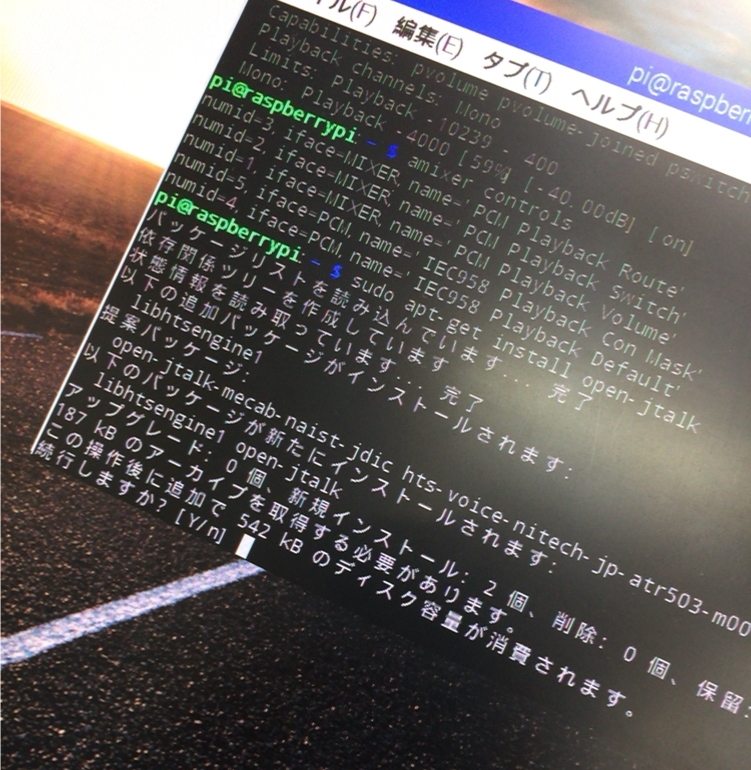
二個目の[Pi@raspberrypi]のうしろの部分がインストールする命令です。
どんなセリフで話すか
喋ってもらうセリフはテキストにて打ち込みます。
Linuxコマンドを調べながらやってたので、テキストだからnanoか!って思ったんですけど、先輩から一言「vimでいけるよ」
「あ・・・・・。」vimって便利ですね。
そして日本語音声を出したいので、日本語入力できないとダメですよね。
日本語入力がなかなかうまくいきませんでしたが、以下サイト参考にしたらできました。
mozcっていうのがあるとできました!
これで日本語入力の準備は完了したんですが、vimでうちこんでも日本語だけ打てなくて、最終手段「メモ帳からコピペ」しました。
いざ、声を出してもらう
ここまでで、合成音声の準備とテキストの入力が完了しました。
テキストファイルからwavファイルに書き換えるのも簡単にできました。
いざ、再生!

※この写真は一回目のエラー出た後にできるもの試しまくって最終的に同じエラーが出てしまった写真になります。
リードエラー・・・。
なんぞやこれは!?
リードエラーに関してググってみたんですが、日本語だとなかなか引っかからなくて
ありがたいことに一つひっかかったので載せておきます。
Open_Jtalkで音声を発話させる - flying-porco ページ!
が、私の場合とぜんぜん違う・・・。まずリードエラーしか出てこない。
仕方ないので英語のサイトを頑張って訳しながらみました。でも解決方法はあまり出てこなかったので、今日はここで断念しました。
音声認証の問題なのかな〜?
うーん。
別の音声認証のものを触ってみましょうかね。
Linux命令調べてたサイト
「Raspberry Pi」(ラズベリーパイ)Linuxコマンド集・基本編 - STDIO
終。